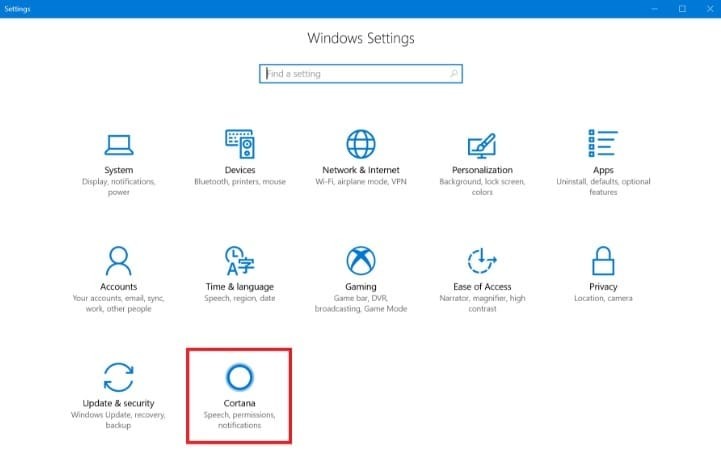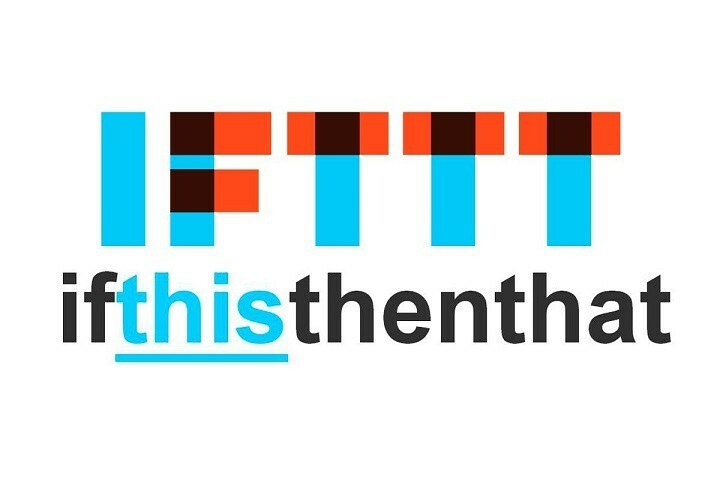
Cortana는 이미 Windows 10 용 강력한 가상 도우미 앱이지만 IFTTT라는 서비스와 함께 사용하면 더욱 향상시킬 수 있습니다. 그래서 IFTTT는 무엇이며 어떻게 작동합니까? Cortana? 알아 보자.
IFTTT는 Hue lights, Nest, SmartThings, Dropbox, OneDrive 등과 같은 다른 서비스와 함께 작동하는 무료 자동화 서비스입니다. IFTTT는 If This Then That의 약자이며 기본적으로이 서비스를 사용하면 작업을 자동화 할 수 있습니다.
특정 조건이 충족되면 IFTTT를 설정하여 특정 작업을 수행 할 수 있습니다. 블로그에 글 올리기 IFTTT는 트위터에 글을 올릴 수 있습니다. 예. 현재 위치와 시간에 따라 거실 조명을 어둡게하거나 끄도록 설정할 수 있으며 이는 빙산의 일각에 불과합니다.
Cortana 용 IFTTT Maker 앱이 있으며이 앱은 Windows 10 및 Windows 10 Mobile에서 작동하도록 설계되었습니다. Cortana를 사용하면 예를 들어 집의 조명을 켜거나 끄는 음성 명령을 만들 수 있으며, 이는 가능성 중 하나 일뿐입니다. 먼저 트리거를 설정해야하지만 완료되면 Cortana에게 "트리거, 조명 켜줘"라고 말하는 것뿐입니다.
Cortana 용 IFTTT Maker가 놀랍게 들리지만 몇 가지 사소한 문제가 있습니다. 예를 들어 허브 서비스에는 조명 그룹이 없습니다. 즉, IFTTT Maker를 사용하면 전체 그룹이 아닌 전구 하나만 트리거 할 수 있습니다. 사소한 문제가 있지만 IFTTT Maker는 많은 잠재력을 가진 놀라운 앱처럼 보입니다.
또한 IFTTT Maker for Cortana는 무료로 사용할 수 있지만 무료 버전에서는 특정 광고와 제한 사항이 있습니다. 예를 들어 만들 수있는 명령 수에 제한이 있으며 Cortana가 IFTTT 작업을 실행할 때 팝업이 표시됩니다. 그러나 $ 4.99에 앱을 구매하면 제한 사항을 쉽게 처리 할 수 있습니다. 보시다시피 사소한 문제와 제한에도 불구하고 IFTTT Maker for Cortana는 인상적인 앱입니다.